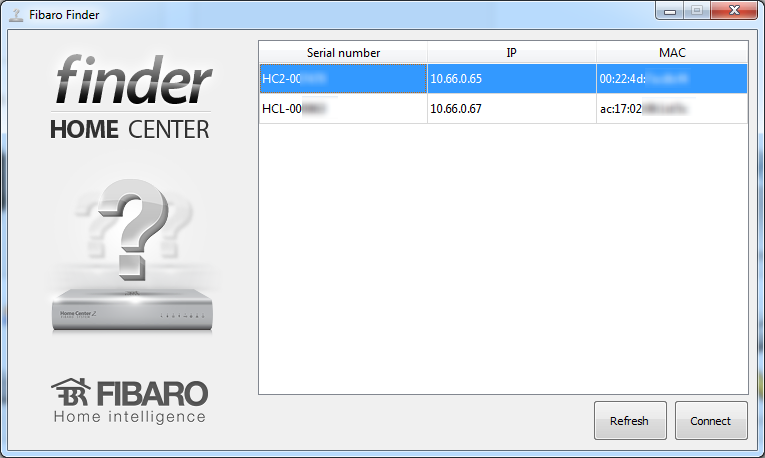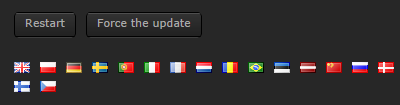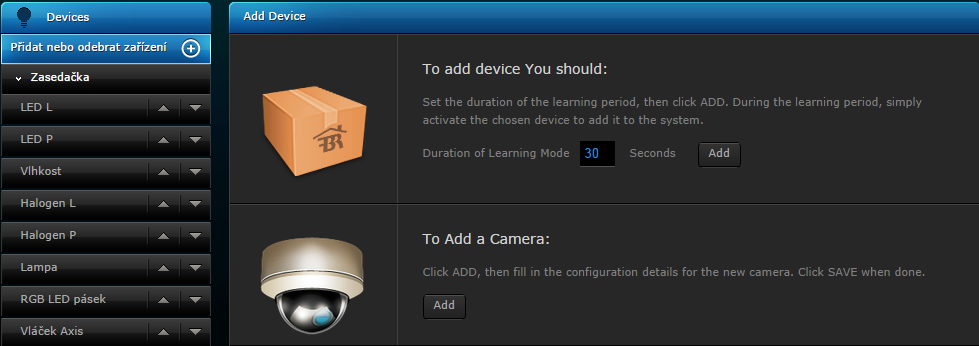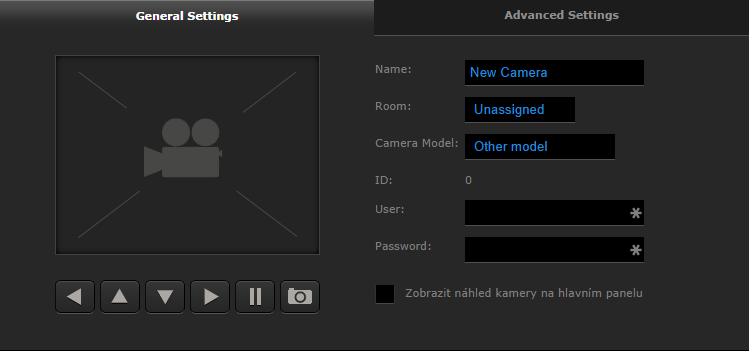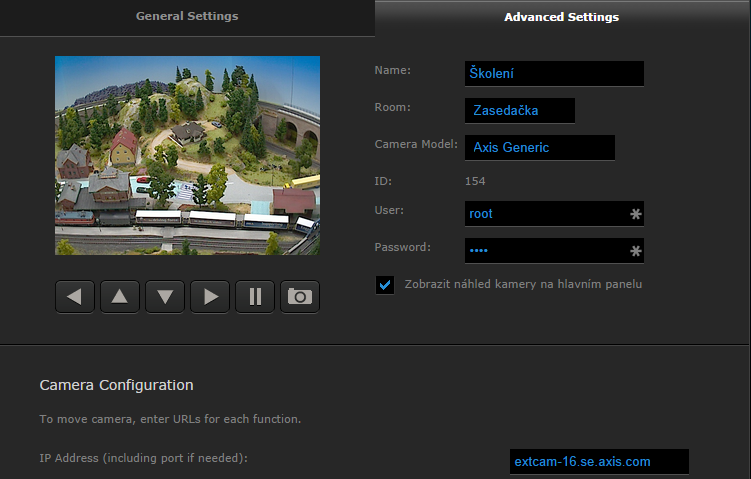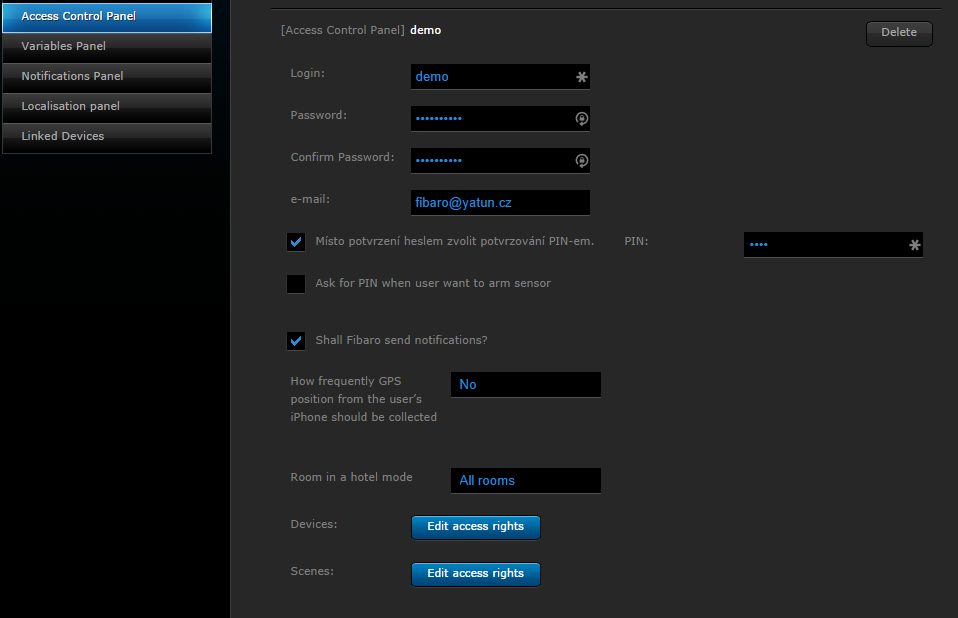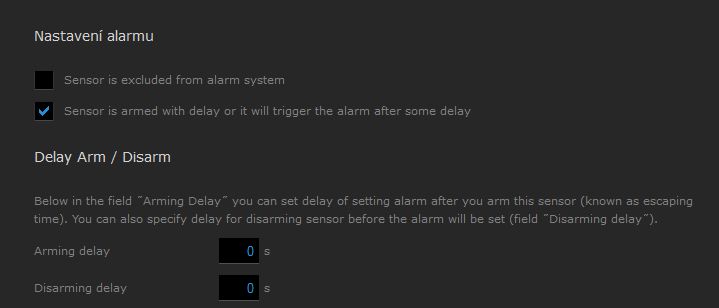|
Hledat:
Rozšířené vyhledávání
|
Fibaro & Z-Wave: Úkoly pro školení
1. úkol: Připojte se k řídicí jednotce HCL / HC2, nastavte českou lokalizaci a přihlašte všechny bezdrátové Z-Wave přístroje
2. úkol: Nastavte asociaci mezi magnetem a modulem RGBWV sekci Devices zvolte nastavení magnetu, dále kartu Advanced (pokročilé nastavení) a asociujte jej s modulem RGBW tak, aby se při oddálení magnetu světlo zapnulo. Pomocí manuálu určete správnou asociační skupinu pro tuto akci. Změnu je nutné potvrdit uložením nastavení pomocí ikony diskety v pravém sloupci. Poté musíte magnet probudit (3x stisknout tamper), aby se bateriové zařízení probudilo a vyčetlo z řídicí jednotky nové parametry a asociace. 3. úkol: Nastavte asociaci mezi pohybovým čidlem a zásuvkouPodobně jako 2. úkol. Pomocí parametru 8 u pohybového čidla navíc nastavte spínání zásuvky (světla) pouze v noci. 4. úkol: Vytvořte scénu Zhasnout všeV sekci Scenes - Add Scene vytvořte scénu, která při aktivaci zhasne všechna světla (RGBW, zásuvka, stmívač...). 5. úkol: Vytvořte scénu s proměnnýmiLetní a zimní režim - přepínat podle data Západ slunce/východ slunce - zapínání a vypínání Režim simulace přítomnosti - rozsvětsení/zhasínání světel V noci po 22 hodině svítí vybraná světla na 30%,.... 6. úkol: Připojte kameru Axis a CP PlusV sekci Devices - Přidat nebo odebrat zařízení stiskněte tlačítko Add pod To Add a Camera. Kameru pojmenujte, přiřaďte ji do některé místnosti a zvolte Camera Model. Na kartě Advanced potom vyplňte v poli IP Address adresu kamery, např. extcam-16.se.axis.com z nabídky ukázkových kamer na webu Axisu (bez http:// nebo lomítek). Stejným způsobem přidejte další kameru (CP Plus), která je umístěna přímo na síti. Zjistěte její IP adresu (IP scanner apod.) a adresu zapište do nastavení. Jako typ kamery zadejte other model, cestu k MJPEG streamu zadejte : cgi-bin/ 7. úkol: Vytvořte další uživatelské účty pro běžné užíváníVytvořte alespoň dva uživatele v sekci Panels - Access Control Panel. 1. uživatel bude mít přístup ke všem pojmenovaným místnostem a scénám. 2. uživatel (dítě) bude mít přístup pouze k vybraným zařízením a nebude mít přístup ke scéně Zhasnout vše. 8. úkol: Nainstalujte si aplikaci Fibaro do mobilního telefonu / tabletu (Android / iPhone / iPad)Vyhledejte příslušnou aplikaci v Google Play Store nebo Apple App Store. 9. úkol: Linked Devices: HeatingVyberte si jednu místnost a teploměrem a jedním spínacím aktorem, kde budete simulovat podlahové vytápění. V Linked Devices přiřaďte tyto prvky k místnosti. 10. úkol: Heating PanelV sekci Heating Panel vytvořte nový panel a přiřaďte ho k místnosti s podlahovým vytápěním z úkolu 9. 11. úkol: Linked Devices: Video GateV Linked devices vyberte volbu vytvoření nové Video Gate, pojmenujte, přiřaďte do jedné místnosti. Přejděte do Avdanced. Zde přiřaďte kameru a spínací aktor, který bude simulovat otevření zámku (odemknutí). 12. úkol: Variables Panel a podmínky ve scéně13. úkol: AlarmNastavení odchodového a příchodového času na magnetu - v záložce advanced " Sensor is armed with delay or it will trigger the alarm after some delay"
V sekci Panels - Notification panels - nastavení znění notifikací (př. alarm, záplava, kouř,...) V sekci Panels - Alarmový panel - Advanced - Nastavení odesílání noifikací na mobilní zařízení Vyzkoušení alarmu - zastřežení - ostřežení - poplach - notifikace 13. úkol: Tvorba virtuálního zařízení - ovládání Aple TV, IR kodyZe stránek www.yatun.cz si stáhněte ovladač pro ovládání Aple TV. V sekci přidat nová zařízení vyberte Virtual Device a nainstalujte stáhnutý ovladač.
|